win7链接蓝牙耳机没声音怎么回事 win7连上蓝牙耳机没有声音如何处理
时间:2021-09-17作者:huige
很多用户在电脑中听歌或者看电影时,都喜欢脸上蓝牙耳机来倾听,然而有win7 64位专业版系统用户在链接蓝牙耳机的时候,却发现没声音,这让很多用户不明白要怎么办,其实解决方法也不会很难,遇到一样情况的可以跟着小编一起来看看win7连上蓝牙耳机没有声音的详细处理方法吧。
具体方法如下:
1、先检查电脑的蓝牙驱动程序是否安装正确。在我的电脑上点击右键“管理”再点击“设备管理”后点开“通用串行总线控制”如果前面有黄色的小感叹号代表驱动不正确,请到官网下载正确的驱动或用驱动精灵自动下载;
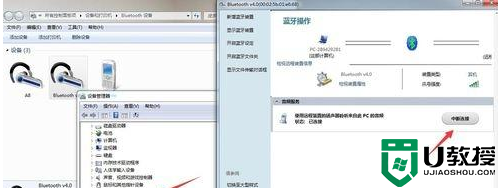
2、确认驱动程序正确后,在电脑右下角的小喇叭处点右键选择“播放设备”选择“播放”选项卡,会看到已经连接的播放设备;
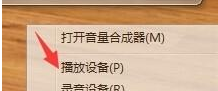
3、在出现的播放调备中选择“蓝牙耳机”再点击下面的“设为默认值”然后点击确定;
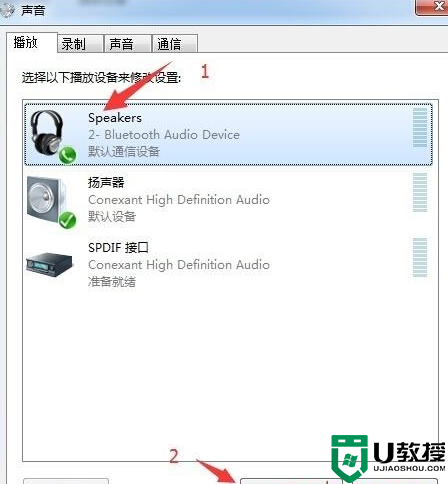
4、将鼠标放在右下角的小喇叭处,你会看到这时的小喇叭上显示为“speaker(bluetooth):100%这时显示声音已经输出到耳机上;
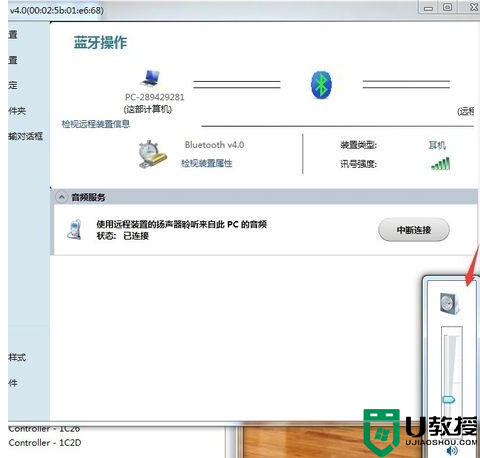
5、随便打开一个声音文件进行测试,再确认是否正确。
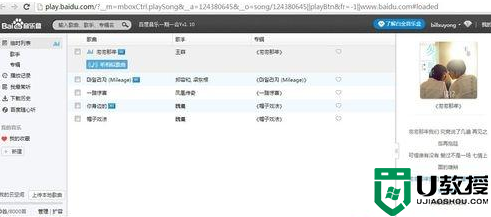
上述便是win7链接蓝牙耳机没声音的详细解决方法,有遇到一样情况的用户们可以学习上面的方法步骤来进行操作吧,希望帮助到大家。





